Como importar eventos de outras plataformas LMS
O que é o importador de eventos
O importador de eventos foi desenvolvido para os novos clientes que contrataram o Learning.Rocks e estão finalizando a utilização de outras ferramentas LMS. Desta forma é possível importar o histórico dos usuários na antiga plataforma, assim você conseguirá manter o histórico dos usuários após realizar a migração do seu ambiente para a nossa plataforma.
Como importar os eventos
O primeiro passo da importação de eventos é conversar com o(a) CS/CSM responsável por sua empresa. Ele(a) conseguirá te apoiar em decisões estratégicas e em todo o processo de importação.
Após o alinhamento com o(a) CS/CSM, você poderá iniciar as ações necessárias para a importação de eventos. Para isso, é importante se atentar as informações listadas nos próximos tópicos.
Quais eventos poderão ser importados
- Accessed: É o simples evento de acesso e, intuitivamente, qualquer acesso ao conteúdo gera esse evento. Ou seja, basta abrir a página do conteúdo que este evento será enviado
- Consumed: Esse evento é enviado apenas quando houver o consumo do conteúdo, geralmente uma mídia como vídeos ou PDFs.As diferentes regras quanto ao que consiste o consumo no Learning.Rocks podem ser consultadas aqui: Barra de Progresso: Registro de consumo de conteúdo.
- Completed: Esse evento é enviado quando uma atividade ou exame são concluídos no LR. Além disso, algumas outras conclusões geram esse evento, como a de um curso SCORM ou de formulário do Typeform devidamente integrado via webhook com o LXM. Este evento pode incluir também uma nota, quando relevante.
Como os eventos serão utilizados no Learning.Rocks
- Accessed: Irá concluir qualquer passo de missão com o critério de sucesso somente acesso. Além disso, em relatórios, ele será computado no dashboard de Acessos a Conteúdos. O acesso não possui NOTA ou PROGRESSO atrelados, sendo assim, deve ser utilizado apenas se o intuito é importar o acesso do usuário em um conteúdo.
- Consumed: Irá concluir qualquer passo de missão com o critério de sucesso consumo. Além disso, em relatórios, ele será computado no dashboard de Acessos a Conteúdos quando houver uma data de consumo. O consumo deve ter um progresso atrelado, sempre maior ou igual a 80%. O consumo não possui NOTA atrelada e deve ser utilizado se o intuito é importar a conclusão de consumo do usuário em um conteúdo.
- Completed: Irá concluir qualquer passo de missão com o critério de sucesso aprovação, contanto que a nota seja maior ou igual à nota mínima para aprovação. No caso de cursos SCORM, esse evento será interpretado no dashboard SCORM. Esse evento pode ter um PROGRESSO e/ou NOTA atrelados e deve ser utilizado se o intuito é importar a conclusão de um exame/atividade ou Scorm do usuário.
Como saber qual evento devo importar
De modo geral, sempre deve-se enviar o evento de accessed, acompanhado dos outros eventos, como consumed ou completed. No caso de cursos presenciais, envio de acesso não faz diferença.
Deve-se enviar um evento de consumed quando o importante for computar um progresso maior ou igual a 80% em um conteúdo do tipo vídeo, PDF ou outras mídias;
Deve-se enviar um evento de completed quando o importante for computar uma nota em algum conteúdo realizado.
Resultados após a migração dos eventos
A importação dos eventos refletirá nos relatórios automaticamente. Os eventos de acesso (Accessed) refletirão no dashboard Acessos a Conteúdos, assim como os eventos de consumo (Consumed). Os eventos de conclusão poderão refletir no dashboard de SCORM.
Se os usuários se matricularem em missões em que os conteúdos estiverem referenciados, os eventos serão levados em consideração para o cálculo do progresso na missão. Sendo assim, os relatórios do dashboard de Missões também refletirão que esses eventos foram enviados.
A migração de eventos não afeta
A importação dos eventos não realiza uma inscrição automática de usuários em missões. Ou seja, se eles tiverem concluído uma missão na outra plataforma, assim que essa missão for construída no LR, o usuário terá que se inscrever manualmente para que o seu progresso seja computado de acordo com os eventos trazidos para a nossa base.
A importação dos eventos também não realiza uma a conclusão automática dos usuários em missões. Conforme explicado no parágrafo anterior, o usuário terá que se inscrever manualmente na missão para que o seu progresso seja importado de acordo com os eventos importados.
A plataforma não irá realizar uma contabilização retroativa dos eventos importados em games. Ou seja, o usuário irá pontuar apenas por eventos gerados em nossa plataforma a partir da disponibilização do game.
Como realizar a importação dos eventos
A importação será realizada a partir de uma planilha do Excel, esta é uma etapa muito importante e você poderá contar com a ajuda do seu(ua) CS/CSM. A planilha deve conter as informações abaixo:
- O ID do usuário;
- O ID do conteúdo;
- O evento que deve ser enviado (
accessed,consumed,completed); - Caso seja um evento de progresso (consumed), o valor do progresso (progress) (maior ou igual a 80%);
- Caso seja um evento de conclusão (completed), o valor do progresso progress (se houver) e a nota grade (se houver);
- A data do evento é opcional (se a data não for enviada, a data que constará nos relatórios é a de importação dos eventos).
A planilha terá que estar estruturada da seguinte forma:
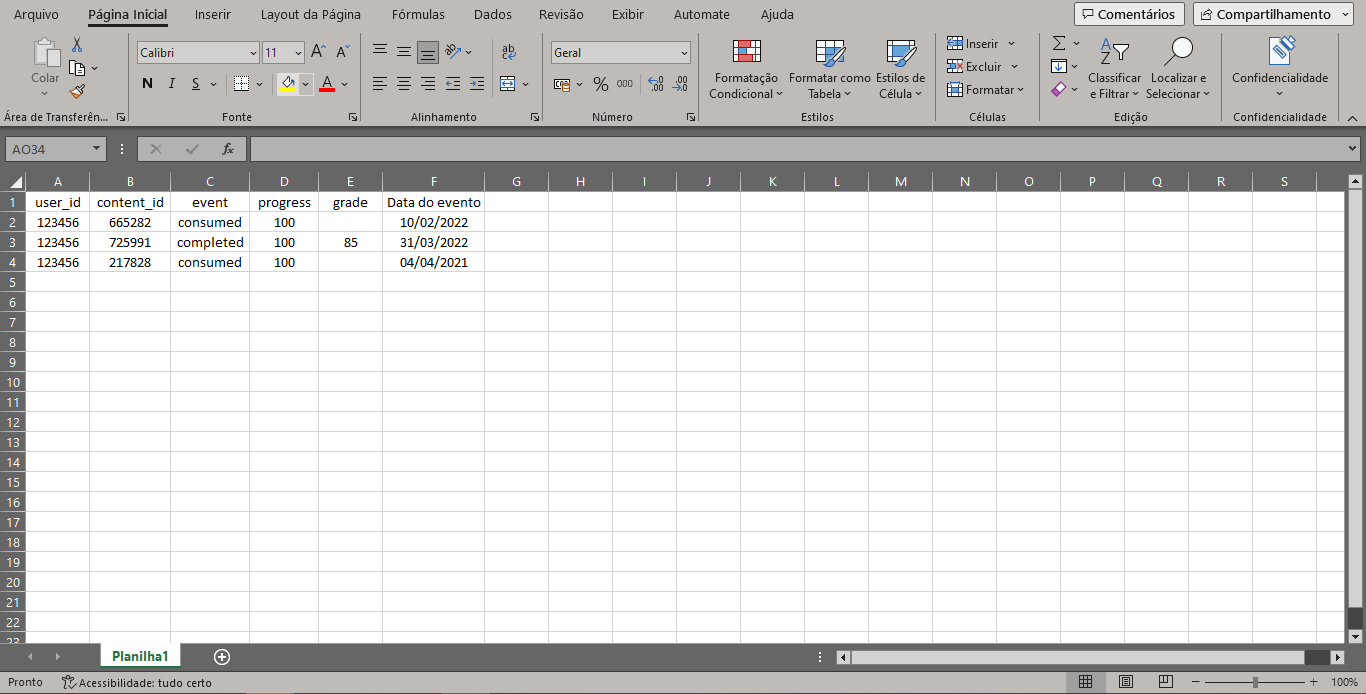
Após essa etapa, sugerimos a duplicação de toda a planilha, para que seja atribuído o evento de acesso ao conteúdo. Por mais que você queira somente atribuir o evento de consumo ou de completo, em nossa plataforma eles precisam estar acompanhados do evento de acesso.
Após a duplicação, a planilha ficará conforme o exemplo abaixo:
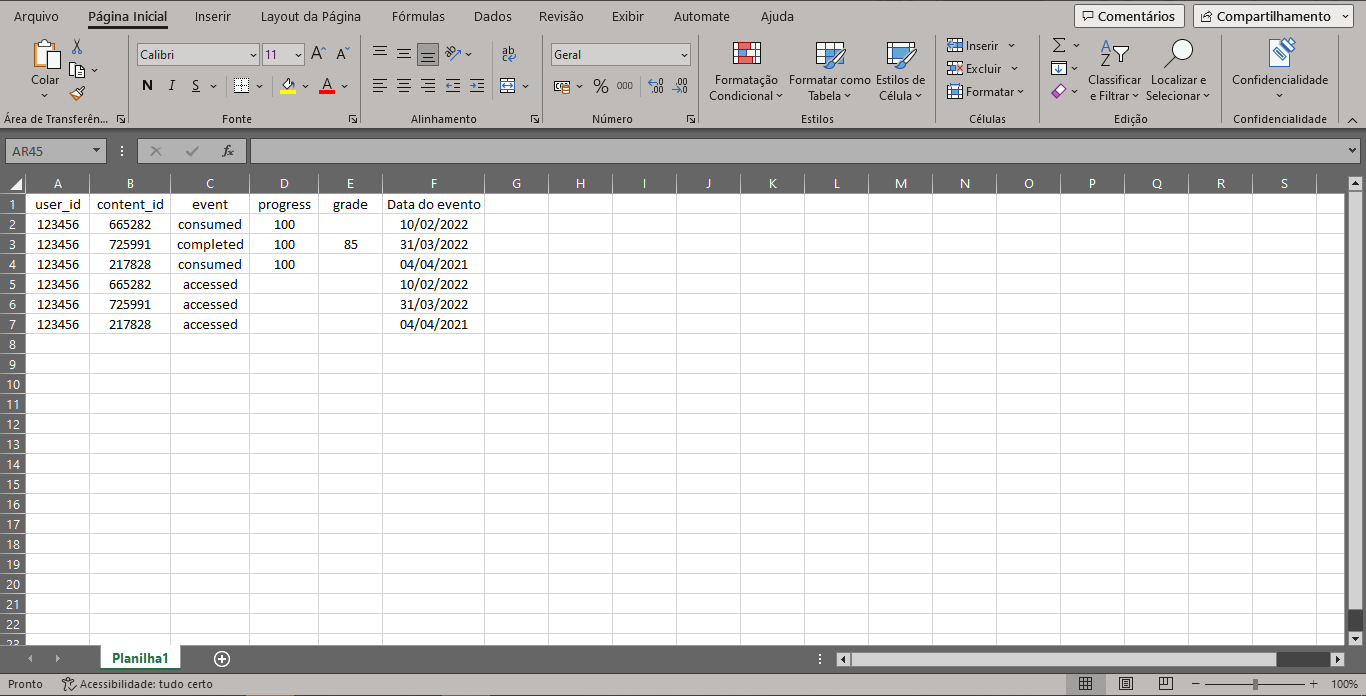
Após o preenchimento da planilha, envie-a para a validação do seu(ua) CS/CSM, após a validação, ele(a) irá prosseguir com a tratativa internamente. O processo leva cerca de 21 dias para ser concluído, seu(ua) CS/CSM te manterá informado sobre o assunto.

